iPhone调整照片大小方法教程 无需第三方软件
摘要:其实很简单,就是利用iPhone自带的邮件应用来调整照片的像素、改变图片的大小。虽然这个方法听着有点奇怪,但是如果你的设备没有第三方应用可调...
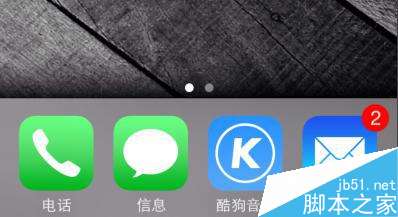
其实很简单,就是利用iPhone自带的邮件应用来调整照片的像素、改变图片的大小。虽然这个方法听着有点奇怪,但是如果你的设备没有第三方应用可调整图片大小的话,这个办法还是可以应急的,而且步骤真的很简单!
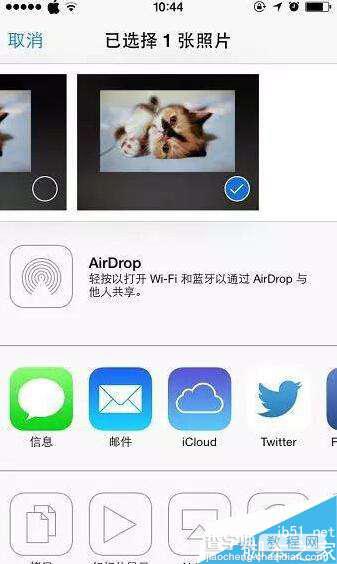
首先,在iPhone的照片中选择你要调整大小的图片,接着点击左下方的向上箭头,调出如上图的界面,然后选择“邮件”。
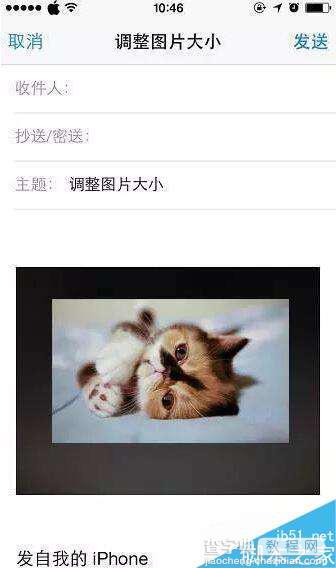
然后你的iPhone会进入邮件界面,在收件人一栏填上自己的邮箱地址即可,而主题则随便写,只要有写就好,完成之后点击右上角的“发送”。
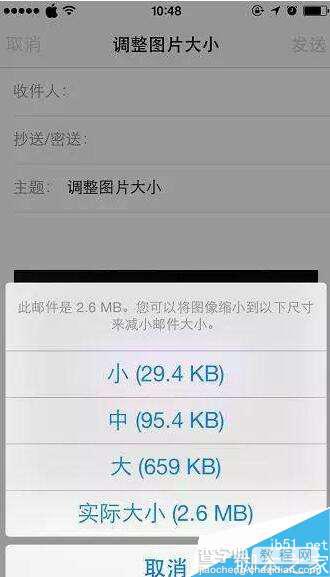
点击“发送”之后,邮件并不会立即发出,而是会跳出修改图片大小的页面。如图所示,一共有“小”、“中”、“大”、“实际大小”四种尺寸可选。这四种尺寸对应的像素分别如下:
-“小”尺寸对应的像素为 320×240
-“中”对应的像素为 640×480
-“大”对应的像素为 1632×1224
-“实际大小”则是 3264×2448(这也是用户使用 iPhone 拍摄照片时的实际大小,未经调整或者压缩)。
以上就是iPhone调整照片大小方法教程 无需第三方软件的全部内容了,希望对各位有所帮助。如果各位还有其他方面的问题,或者想要了解最新的资讯,请持续关注查字典教程网!
【iPhone调整照片大小方法教程 无需第三方软件】相关文章:
★ iphone6 ios8.2降级ios8.1.3图文教程
